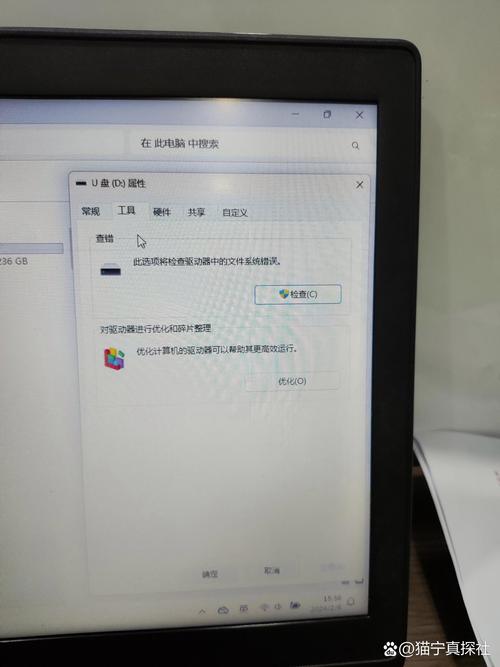文件夹搜索不到文件:常见原因与解决方案
在日常使用电脑或移动设备时,我们经常会遇到文件夹搜索不到文件的情况。这种情况可能由多种原因引起,包括文件隐藏、索引问题、权限设置不当等。本文将详细探讨这些常见原因,并提供相应的解决方案,帮助您快速定位并解决问题。
一、文件隐藏
文件可能被设置为隐藏状态,导致在常规搜索中无法找到。这种情况常见于操作系统为了保护系统文件而设置的隐藏属性。
- Windows系统:
- 打开文件资源管理器,点击“查看”选项卡。
- 勾选“隐藏的项目”选项,以显示隐藏的文件和文件夹。
- macOS系统:
- 打开Finder,点击菜单栏中的“Finder”选项。
- 选择“偏好设置”,在“通用”标签页中勾选“显示隐藏文件”。
二、索引问题
操作系统依赖索引来加速文件搜索。如果索引未及时更新或损坏,可能导致搜索不到文件。
- Windows系统:
- 打开“控制面板”,选择“索引选项”。
- 点击“高级”按钮,在“索引设置”窗口中,选择“重建”索引以修复可能的损坏。
- macOS系统:
- 打开“系统偏好设置”,选择“Spotlight”。
- 点击“隐私”标签页,将包含丢失文件的文件夹添加到列表中,然后再将其移除,以强制Spotlight重新索引该文件夹。
三、权限设置不当
如果当前用户没有足够的权限访问某些文件或文件夹,搜索时可能无法找到这些文件。
- Windows系统:
- 右键点击文件或文件夹,选择“属性”。
- 切换到“安全”标签页,检查当前用户的权限设置,必要时进行修改。
- macOS系统:
- 使用“Get Info”命令(Command + I)查看文件或文件夹的权限设置。
- 点击锁图标以进行更改,输入管理员密码后,可以调整权限。
四、文件路径或名称错误
在搜索时,如果输入的路径或文件名有误,自然无法找到文件。确保输入的信息准确无误。
- 检查文件路径和名称是否有拼写错误。
- 使用通配符(如*)进行模糊搜索,以提高搜索的准确性。
五、文件已被删除或移动
有时文件可能已被删除或移动到其他位置,导致搜索时无法找到。
- 确认文件是否仍然存在于预期的文件夹中。
- 检查回收站或废纸篓,看文件是否被误删。
总结
文件夹搜索不到文件的问题可能由多种原因引起,但大多数情况下,通过检查文件隐藏状态、索引问题、权限设置、文件路径或名称错误以及文件是否被删除或移动,我们可以找到问题的根源并解决它。希望本文提供的解决方案能帮助您快速恢复文件的可见性和可访问性。
记得定期维护您的系统和索引,以确保文件搜索的准确性和效率。